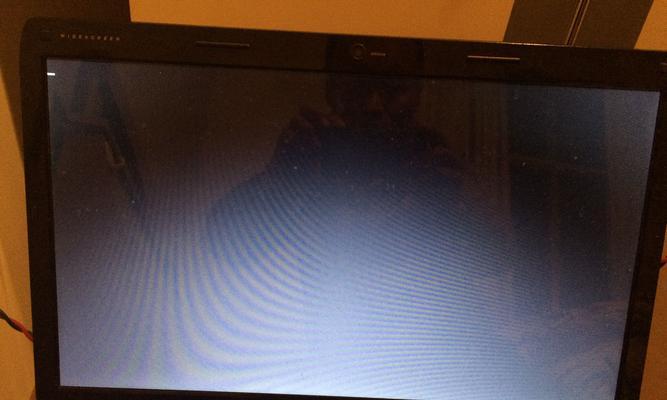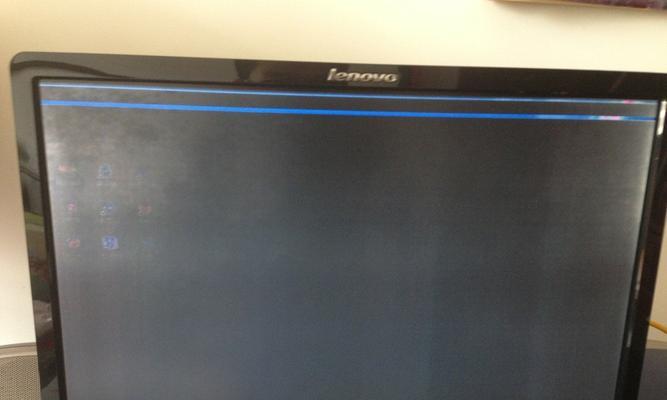Dell电脑作为一款质量可靠的电脑品牌,但在使用过程中难免会遇到一些问题。其中之一就是开机时遭遇黑屏的情况。当我们的Dell电脑无法正常启动,屏幕一片漆黑,这无疑给我们的工作和生活带来了很大的困扰。但是,只要我们掌握正确的方法和技巧,就可以轻松解决这个问题。本文将为大家介绍一些解决Dell电脑开不了机黑屏问题的方法,希望能够帮助到大家。
一、检查电源线是否接触良好
当我们的Dell电脑出现开机黑屏问题时,首先应该检查电源线是否插紧、接触良好。有时候,电源线松动或者接触不良会导致电脑无法正常启动,此时只需重新插紧电源线即可解决问题。
二、检查屏幕连接是否松动
如果电源线没有问题,我们还可以检查屏幕连接是否松动。有时候,屏幕连接线松动或者接触不良会导致屏幕黑屏。此时,我们只需要将屏幕连接线重新插紧即可。
三、尝试重启电脑
如果以上两个方法都没有解决问题,我们可以尝试通过重启电脑来解决开机黑屏的情况。按下电脑主机上的电源按钮,长按几秒钟后松开,然后再次按下电源按钮,看看是否能够正常启动。
四、进入安全模式
如果重启仍然无效,我们可以尝试进入安全模式。按下电脑主机上的电源按钮,等待电脑启动时按下F8键,然后选择安全模式启动。如果能够成功进入安全模式,说明问题可能出现在系统或者驱动程序上。
五、检查硬件设备是否故障
如果上述方法都无效,我们需要进一步检查硬件设备是否故障。首先可以尝试拔掉外接的硬件设备,如打印机、摄像头等,然后重新启动电脑,看看是否能够解决问题。
六、更新或者回滚驱动程序
如果问题仍然存在,我们可以尝试更新或者回滚驱动程序。有时候,驱动程序的不兼容性也会导致电脑出现黑屏情况。
七、检查并修复系统文件
如果以上方法都没有解决问题,我们可以尝试检查并修复系统文件。打开命令提示符窗口,输入“sfc/scannow”命令,等待系统自动扫描和修复文件错误。
八、恢复系统到之前的状态
如果问题依旧存在,我们可以尝试恢复系统到之前的状态。打开控制面板,找到“恢复”选项,选择一个之前创建的还原点进行恢复。
九、重新安装操作系统
如果所有方法都没有解决问题,我们可以考虑重新安装操作系统。备份重要的文件和数据后,使用操作系统安装盘或者U盘重新安装系统。
十、联系Dell技术支持
如果上述方法仍然无法解决问题,我们可以联系Dell技术支持寻求帮助。他们将会提供更专业的解决方案。
十一、检查硬件故障
如果以上方法都无效,很有可能是硬件故障引起的黑屏问题。这时候,我们需要将电脑送修给专业的技术人员进行维修。
十二、防止电脑过热
有时候,电脑过热也会导致黑屏问题的发生。我们可以清理电脑内部的灰尘,保持电脑散热良好,避免过热导致问题。
十三、更新BIOS
BIOS是电脑的基本输入输出系统,如果BIOS过旧或者损坏,也会导致黑屏问题。我们可以尝试更新BIOS来解决问题。
十四、检查显卡驱动
显卡驱动问题也是导致黑屏的常见原因之一。我们可以在设备管理器中检查显卡驱动是否正常工作,如果有问题可以尝试更新或者重新安装驱动。
十五、安全模式下修复系统
如果系统仍然无法正常启动,我们可以尝试在安全模式下进行系统修复。按下电脑主机上的电源按钮,等待电脑启动时按下F8键,选择“修复计算机”选项,然后按照提示进行操作。
Dell电脑开不了机黑屏问题给我们的工作和生活带来了困扰,但是只要我们掌握正确的方法和技巧,就可以轻松解决这个问题。通过检查电源线、屏幕连接、重启电脑、进入安全模式等方法,我们可以解决大部分的开机黑屏问题。如果问题依旧存在,我们可以尝试更新驱动、恢复系统、重新安装操作系统等方法。如果所有方法都无效,可以联系Dell技术支持或者专业的维修人员进行进一步的解决。希望本文能够帮助到遇到类似问题的读者,让大家的Dell电脑恢复正常工作。